Gli utenti di Windows 8 devono essere consapevoli che tra i vari modi per chiudere un'app Metro, era trascinarla verso il bordo dello schermo e rilasciarla. Anche se questo ha chiuso l'app, è rimasta in memoria con un utilizzo delle risorse quasi nullo, in modo che potesse essere caricata di nuovo rapidamente, se l'utente ha scelto di caricare nuovamente l'app. Ovviamente, Windows 8 ha spento l'app al momento giusto per lasciare il posto ad altre app, se ha riscontrato la necessità di rilasciare risorse.
Il comportamento cambia in Windows 8.1. Ora per chiudere le app di Windows Store in Windows 8.1, quando trascini l'app nella parte inferiore dello schermo, verrà chiusa, ma vedrai comunque che il Task Manager consuma la stessa quantità di risorse. Sarà in stato sospeso.
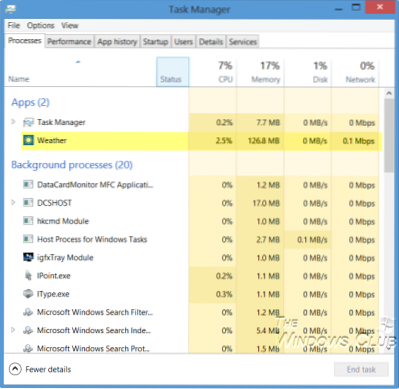
Ma non lo vedrai quando porti il mouse nell'angolo in alto a sinistra dove vengono mostrate le app aperte. Se esegui questa operazione di chiusura e poi riavvii immediatamente l'app dalla schermata iniziale o dalla ricerca, l'app verrà terminata e verrà riavviata una nuova istanza dell'app. Questo è utile se vuoi riavviare un'app bloccata o bloccata.
Chiudi le app di Windows Store in Windows 8.1
Microsoft ha cambiato il modo di chiudere le app Metro in Windows 8.1. Ora devi trascinarlo verso il basso e tenerlo premuto per alcuni secondi, finché non si gira per visualizzare la sua icona, dice Microsoft. Una volta fatto, puoi rilasciarlo.

L'app verrà ora chiusa. Quindi, in breve, per chiudere l'app dovrai mettere in pausa per un paio di secondi prima di rilasciarla.
Tuttavia, lo vedrai ancora nel Task Manager per un periodo di 10 secondi, dopodiché il suo processo uscirà anche dal Task Manager.
Vedi questo post se vuoi scoprire come modificare l'orario di chiusura dell'app in Windows 8.1.

 Phenquestions
Phenquestions


